Utilisateurs locaux
Un utilisateur administrateur peut créer de nouveaux comptes utilisateur et modifier les comptes existants. Chaque utilisateur est affecté à un ou plusieurs groupes d'utilisateurs qui déterminent son ou ses rôles.
Afficher les utilisateurs locaux
La fenêtre Utilisateurs locaux affiche la liste de tous les utilisateurs locaux du système.

La fenêtre Utilisateurs locaux affiche les détails suivants :
| Paramètre | Description |
|---|---|
| Nom complet | Le nom complet de l'utilisateur. |
| Nom d'utilisateur | Le nom d'utilisateur de l'utilisateur, pour la connexion. |
| Groupes d'utilisateurs | Les groupes d'utilisateurs auxquels l'utilisateur est affecté. |
Ajouter des utilisateurs locaux
Vous pouvez créer des comptes utilisateur afin d'autoriser des utilisateurs à accéder au système. Chaque utilisateur doit être affecté à un ou plusieurs groupes d'utilisateurs.
Pour créer un compte utilisateur :
-
Accédez à locaux > Gestion des utilisateurs > Utilisateurs locaux.
-
Cliquez sur Ajouter un utilisateur.
Le panneau Ajouter un utilisateur apparaît.

-
Dans la zone Nom complet, saisissez les prénom et nom de famille.
Remarque : le nom que vous saisissez apparaît dans la barre d'en-tête lorsque l'utilisateur est connecté. -
Dans la zone Nom d'utilisateur, saisissez le nom d'utilisateur à utiliser pour la connexion au système.
-
Dans la zone Mot de passe, saisissez un mot de passe.
-
Dans la zone Confirmer le mot de passe, saisissez le même mot de passe.
Remarque : il s'agit du mot de passe que l'utilisateur utilise pour la première connexion. Il peut le modifier dans la fenêtre Paramètres après s'être connecté au système. -
Dans la zone déroulante Groupes d'utilisateurs, cochez la case de chaque groupe d'utilisateurs à affecter à l'utilisateur.
Remarque : le système est livré avec un ensemble de groupes d'utilisateurs pré-définis, correspondant à chacun des rôles disponibles, à savoir Administrators (Groupe d'utilisateurs > rôle Administrator), Site Operators (Groupe d'utilisateur > rôle Site Operator), etc. Pour une explication des rôles disponibles, voir Utilisateurs locaux. -
Cliquez sur Créer.
OT Security crée le nouveau compte utilisateur dans le système et l'ajoute à la liste des utilisateurs dans l'onglet Utilisateurs locaux.
Actions supplémentaires sur les comptes utilisateur
Modifier un compte utilisateur
Vous pouvez affecter un utilisateur à des groupes utilisateur supplémentaires ou retirer l'utilisateur d'un groupe.
Pour modifier les groupes utilisateur d'un utilisateur :
-
Accédez à locaux > Gestion des utilisateurs > Utilisateurs locaux.
La page Utilisateurs locaux apparaît.
-
Effectuez un clic droit sur l'utilisateur et sélectionnez Modifier l'utilisateur.
Remarque : vous pouvez également sélectionner un utilisateur, puis Modifier l'utilisateur dans le menu Actions. -
Le volet Modifier l'utilisateur apparaît, indiquant les groupes d'utilisateurs auxquels l'utilisateur est affecté.
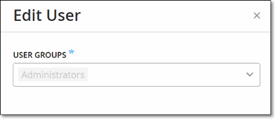
-
Dans la zone déroulante Groupes d'utilisateurs, sélectionnez ou désélectionnez les groupes d'utilisateurs requis.
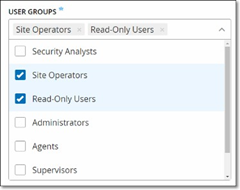
-
Cliquez sur Enregistrer.
Modifier le mot de passe d'un utilisateur
Pour modifier le mot de passe d'un utilisateur :
-
Accédez à locaux > Gestion des utilisateurs > Utilisateurs locaux.
La page Utilisateurs locaux apparaît.
-
Effectuez un clic droit sur l'utilisateur et sélectionnez Réinitialiser le mot de passe.
Remarque : vous pouvez également sélectionner un utilisateur, puis sélectionner Réinitialiser le mot de passe dans le menu Actions.La fenêtre Réinitialiser le mot de passe apparaît.
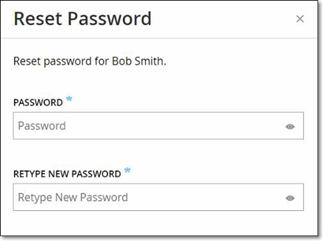
-
Dans la zone Nouveau mot de passe, saisissez un mot de passe.
-
Dans la zone Confirmer le nouveau mot de passe, ressaisissez le même nouveau mot de passe.
-
Cliquez sur Réinitialiser.
OT Security applique le nouveau mot de passe au compte utilisateur spécifié.
Supprimer des utilisateurs locaux
Pour supprimer un compte utilisateur :
-
Accédez à locaux > Gestion des utilisateurs > Utilisateurs locaux.
La page Utilisateurs locaux apparaît.
-
Effectuez un clic droit sur l'utilisateur et sélectionnez Supprimer l'utilisateur.
Remarque : vous pouvez également sélectionner un utilisateur, puis Supprimer l'utilisateur dans le menu Actions.Une fenêtre de confirmation apparaît.
-
Cliquez sur Supprimer.
OT Security supprime le compte utilisateur du système.